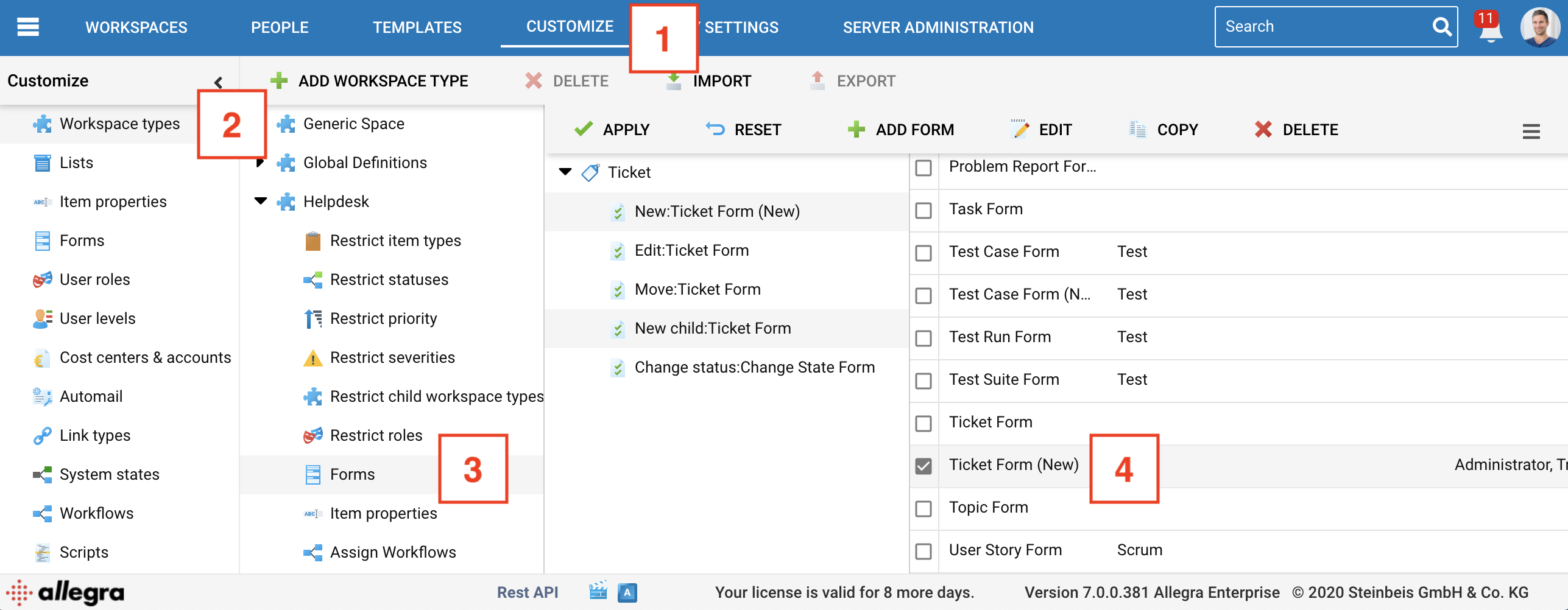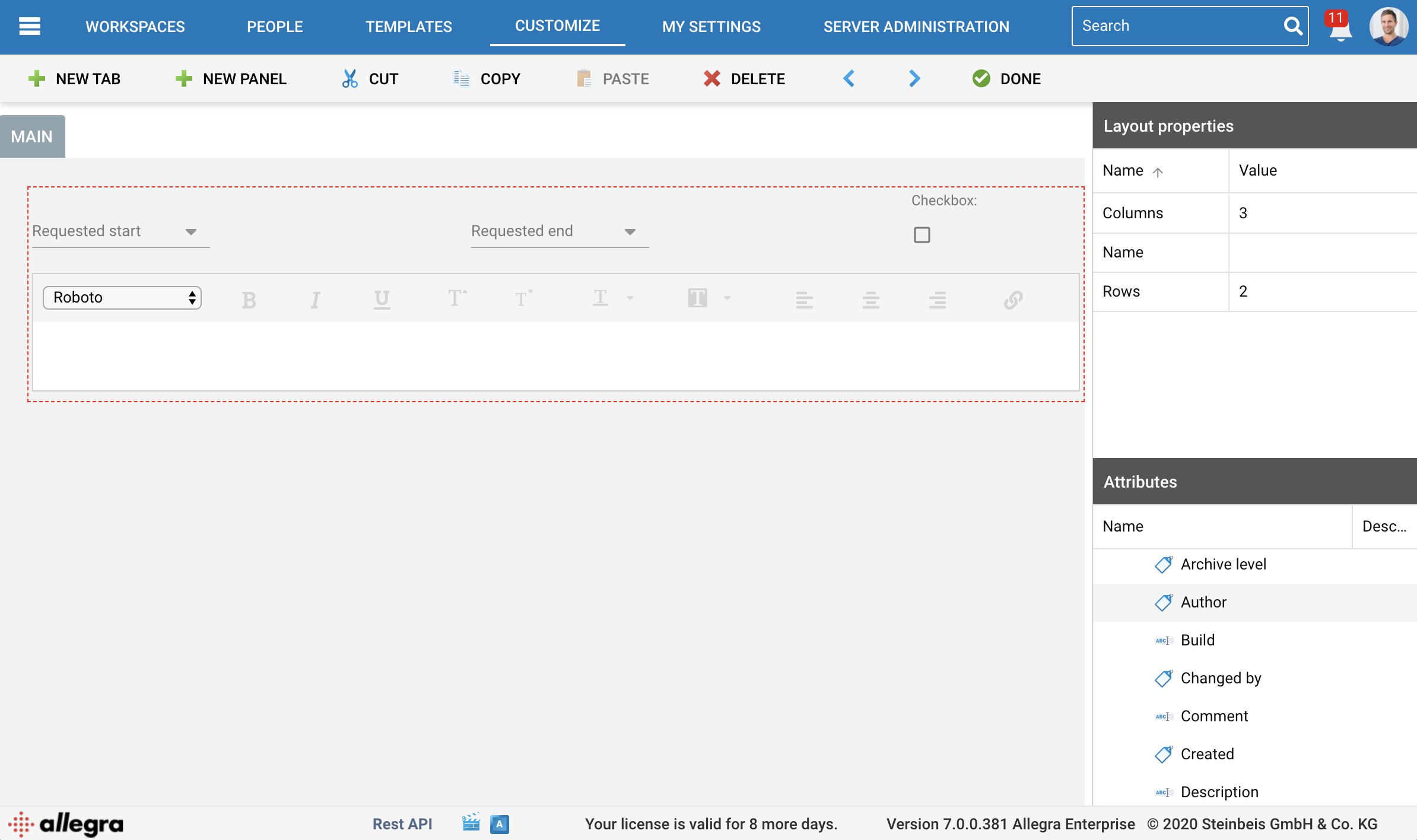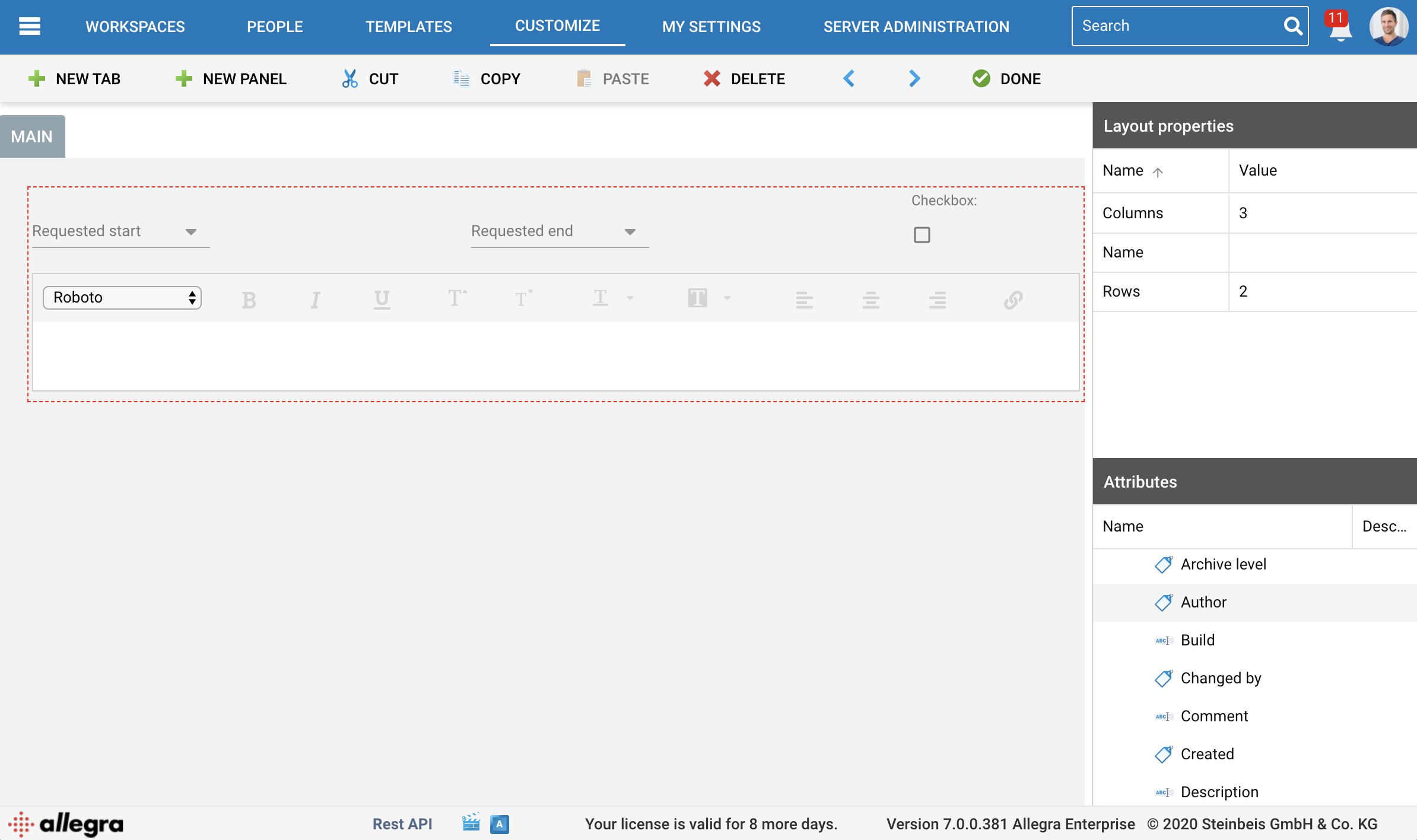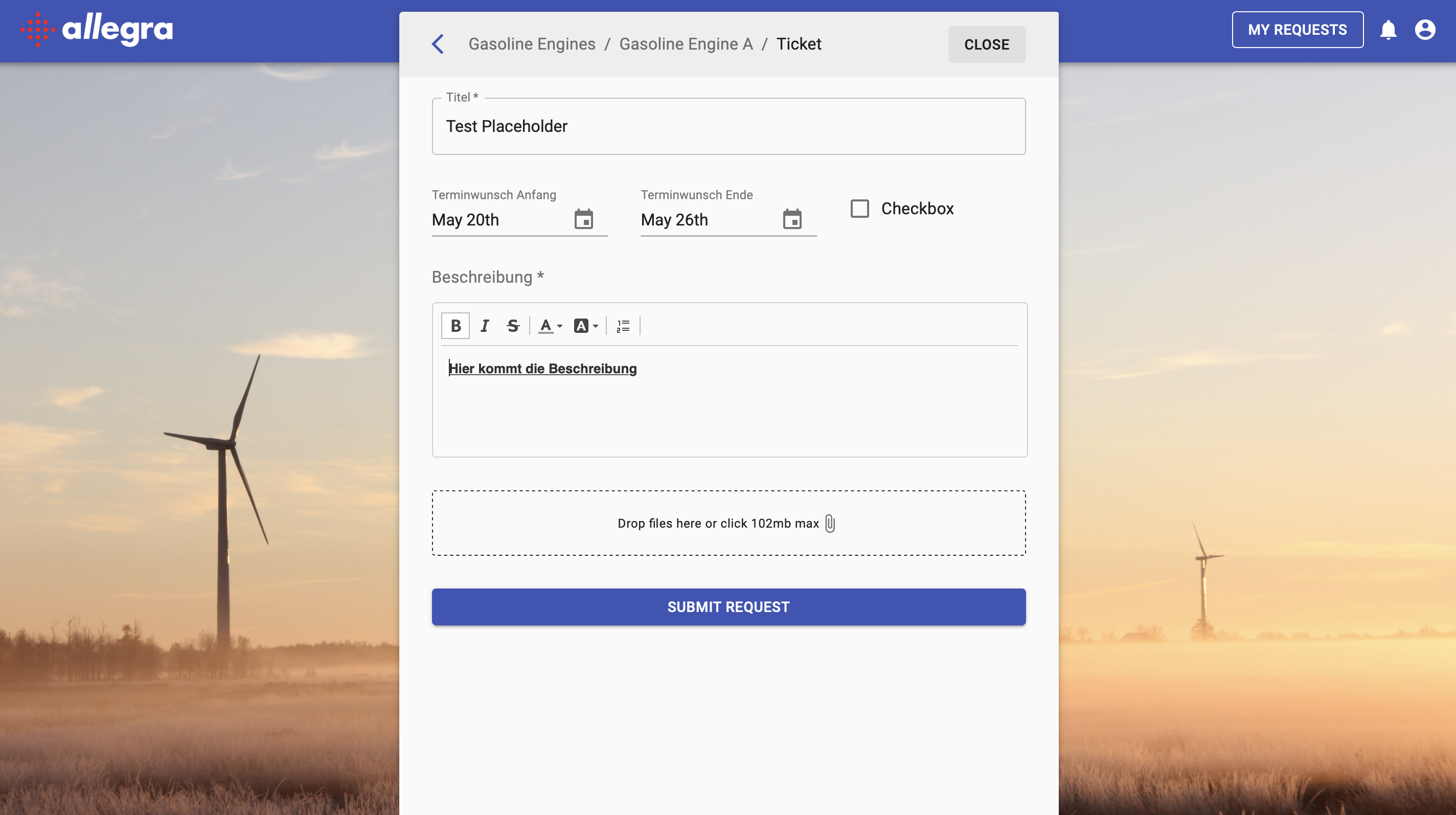Den ersten Helpdesk erstellen#
In Allegra entspricht ein Helpdesk einem „Bereich“. Im folgenden beschreiben wir, wie Sie einen Bereich so konfigurieren, dass er als Helpdesk durch Allegra sD genutzt werden kann.
Erstellen Sie Ihr erstes Helpdesk-Projekt#
Erstellen Sie einen neuen Arbeitsbereich mit einem Arbeitsbereichstyp der Art Helpdesk. Das sind die Arbeitsbereiche, die Sie für die Allegra SD zugänglich machen. Sie können die Beschreibung, das Symbol und den Namen bearbeiten, sie werden in der Allegra SD angezeigt. Wenn es keinen Arbeitsbereichstyp der Art Helpdesk gibt, legen Sie einen an.
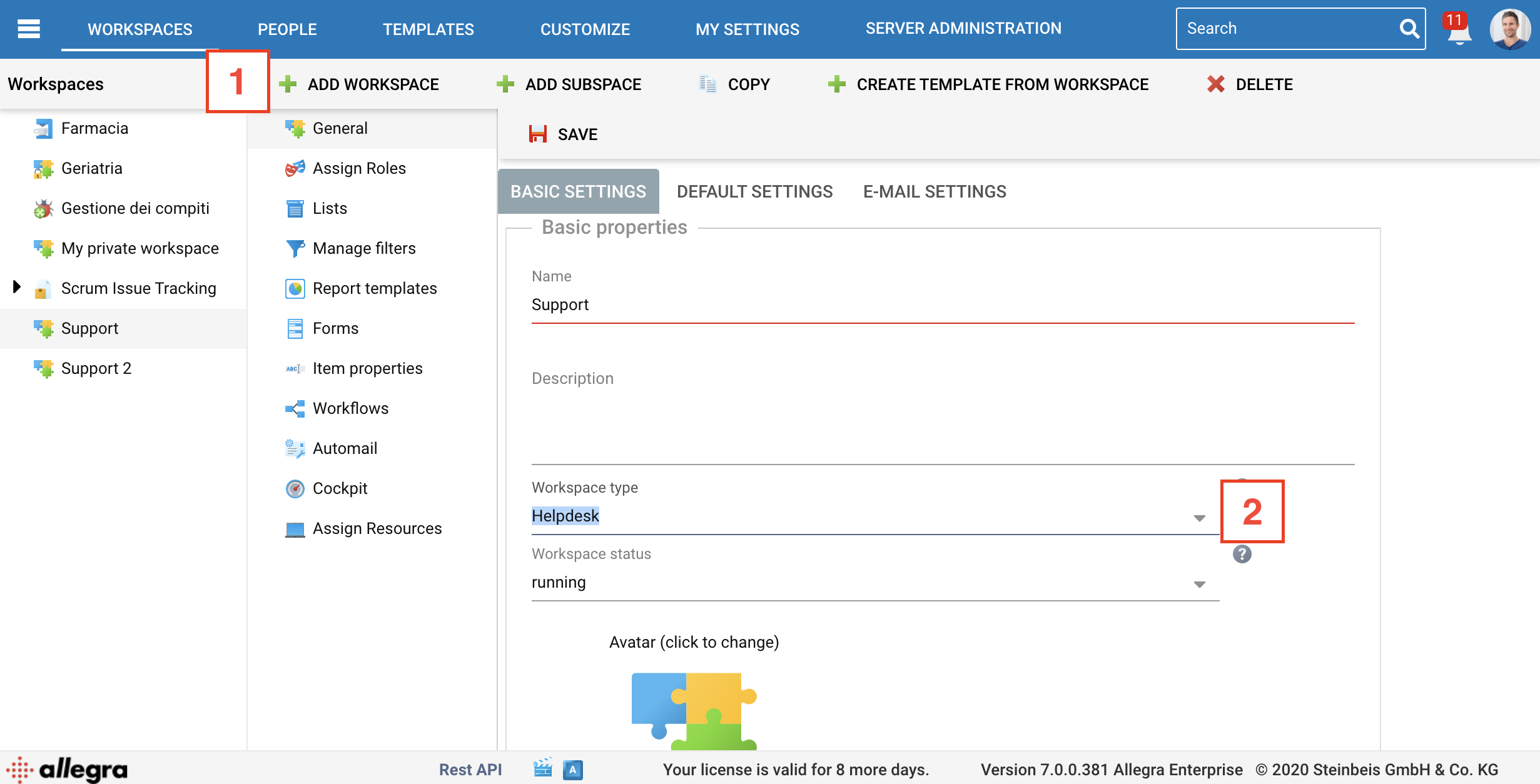
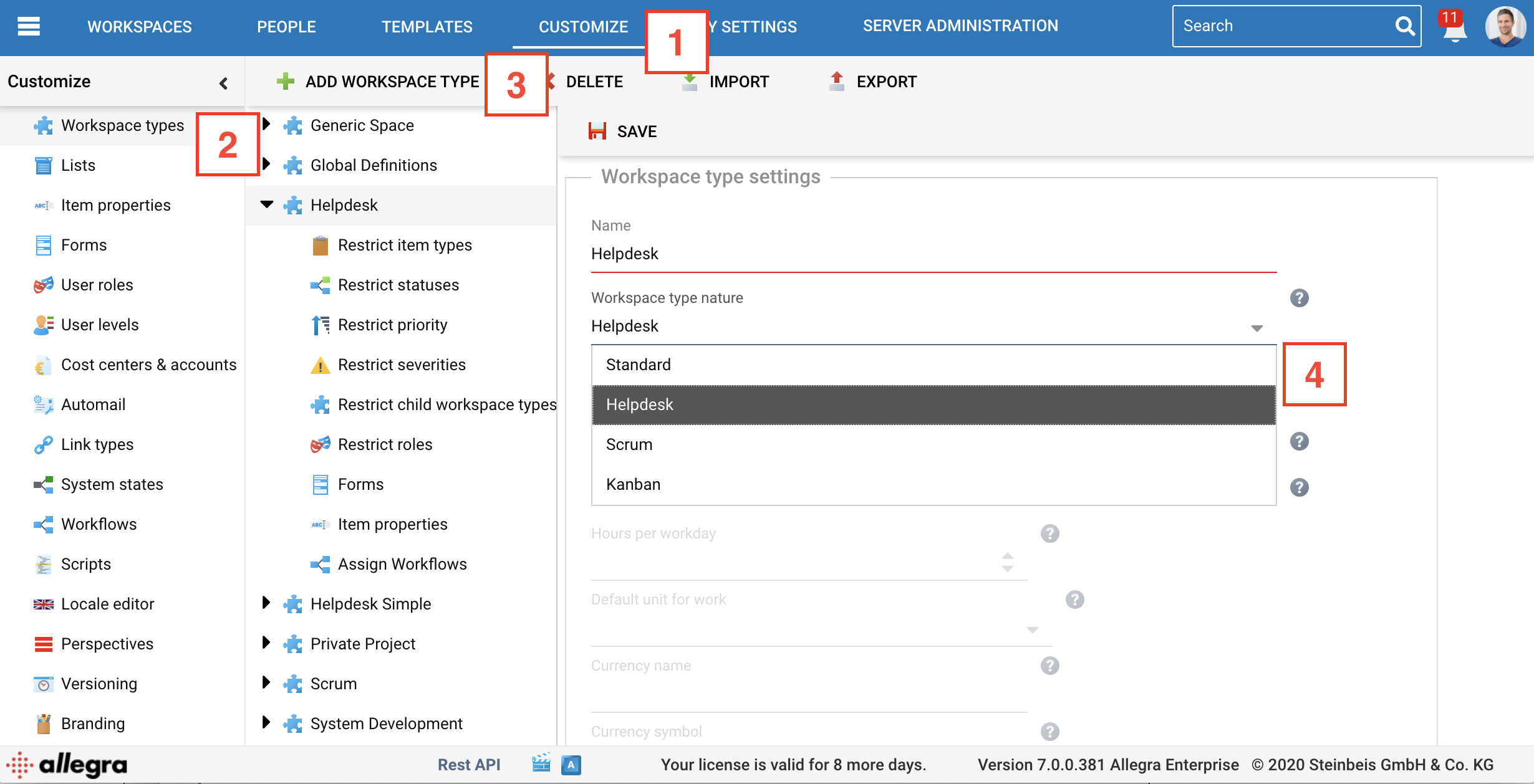
Konfigurieren Sie Ihr Helpdesk-Projekt#
Sobald Sie Ihr Helpdesk-Projekt erstellt haben, können Sie es konfigurieren. Weisen Sie Rollen und Elementtypen zu, haben Sie mehrere Helpdesk-Projekte und erstellen Sie sogar Hierarchien. Bitte beachten Sie, dass alle angezeigten Arbeitsbereiche von der Art Helpdesk sein müssen.
Berechtigungen einstellen#
Sie müssen Personen oder Gruppen Rollen in den Arbeitsbereichen zuweisen, die Sie für sie freigeben möchten.
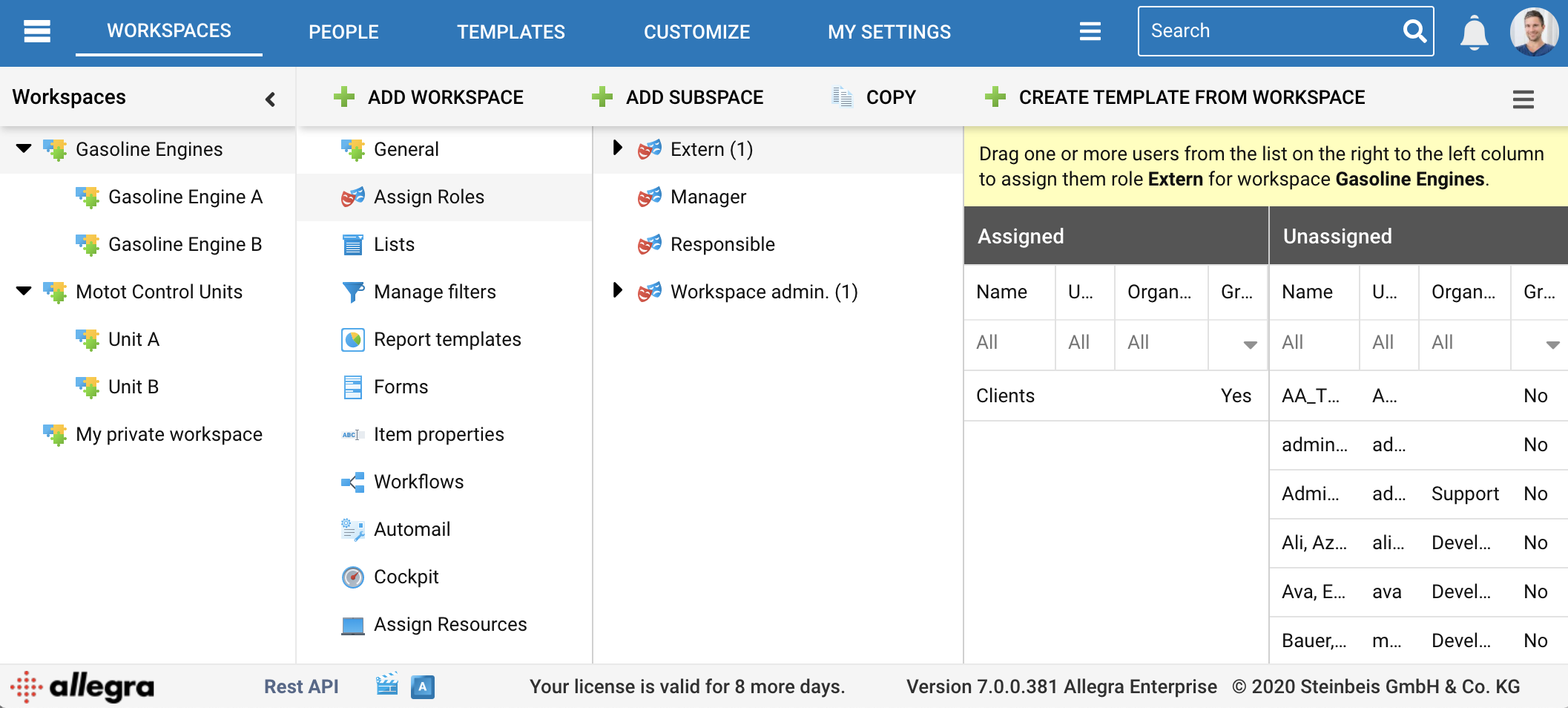
Projekt-Hierarchien#
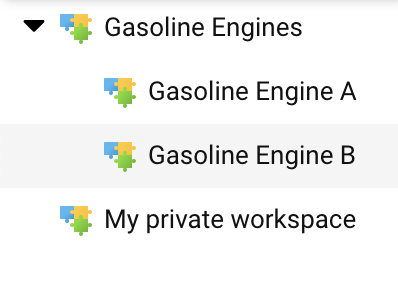
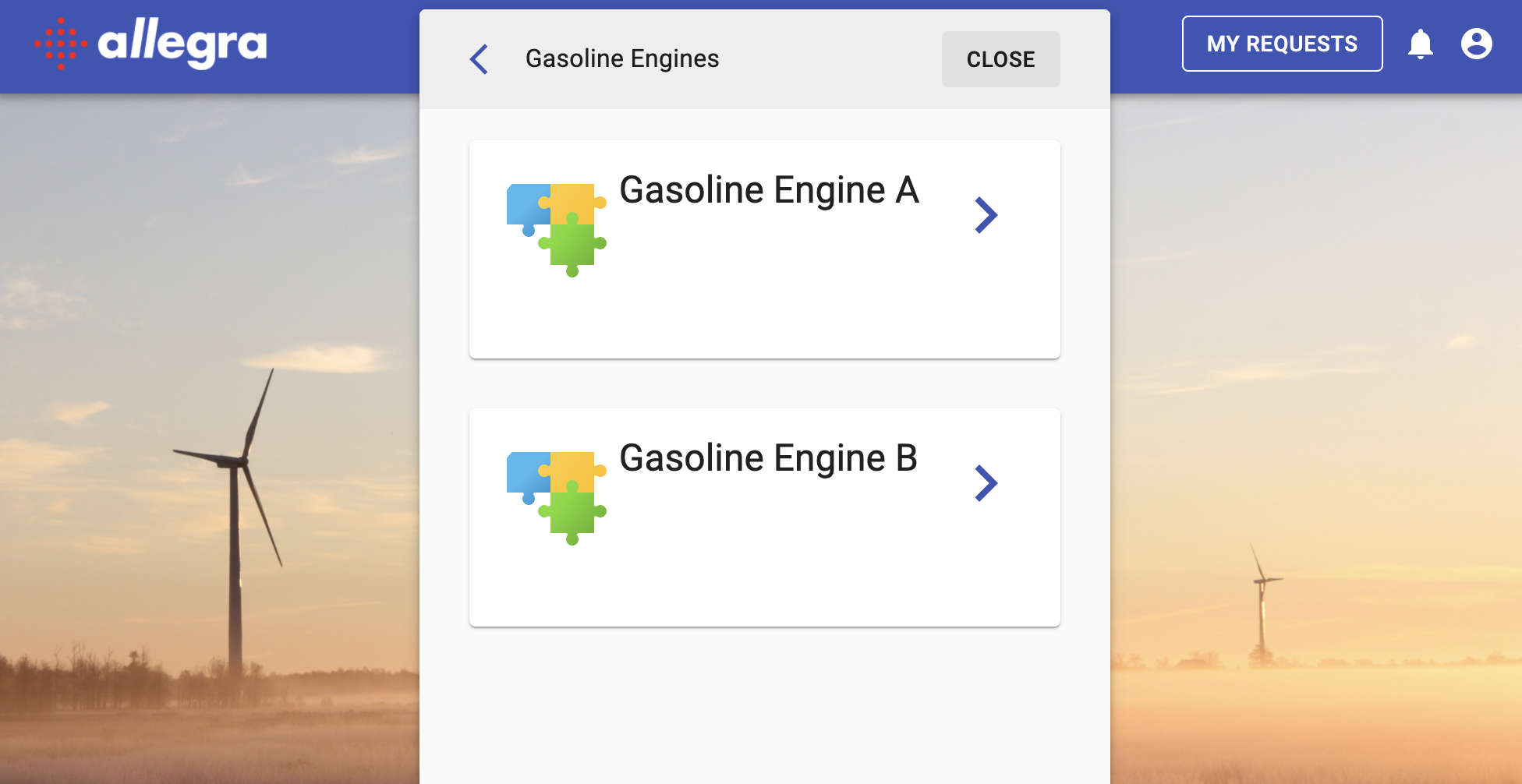

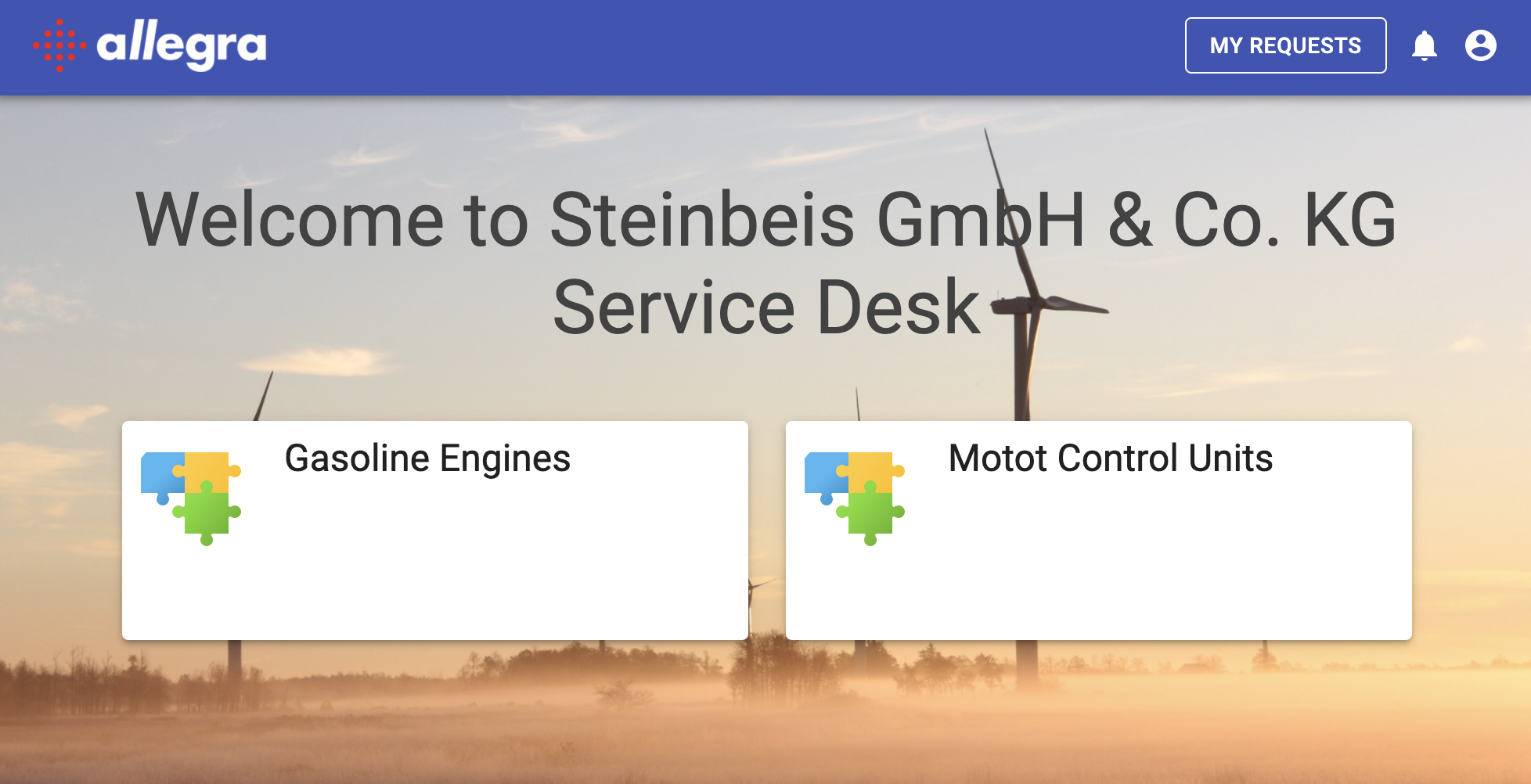
Vorgangstypen#
Sie können verschiedene Vorgangstypen definieren, die in jedem Arbeitsbereich verfügbar sind, indem Sie den Arbeitsbereichstyp anpassen. Ein gängiges Beispiel wäre, dass Sie eine Support-Anfrage, einen Fehler, einen Vorfall in Bezug auf den Benzinmotor A und nur einen Vorgangstyp „Support-Anfrage“ für Motorsteuergeräte haben.
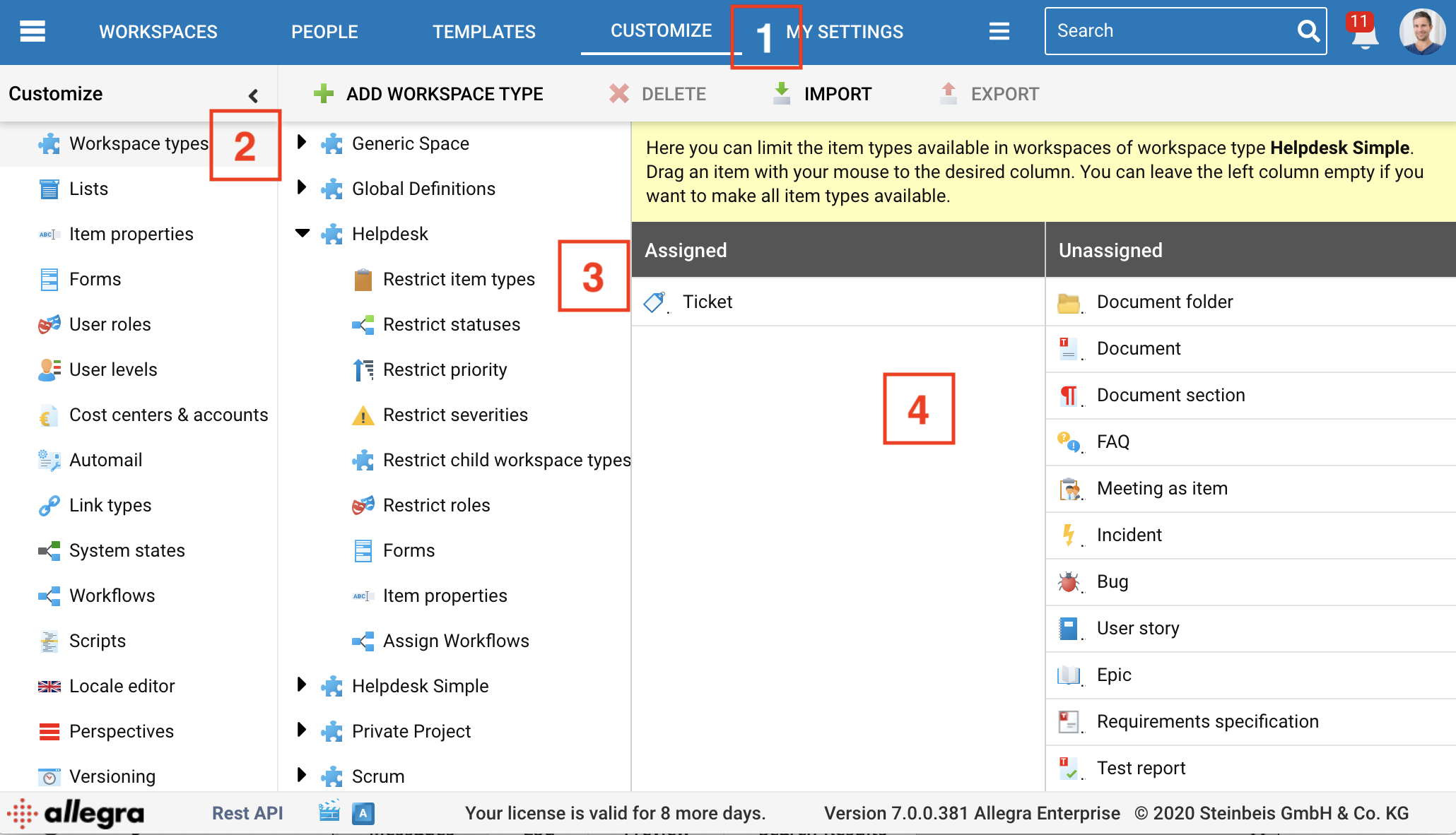
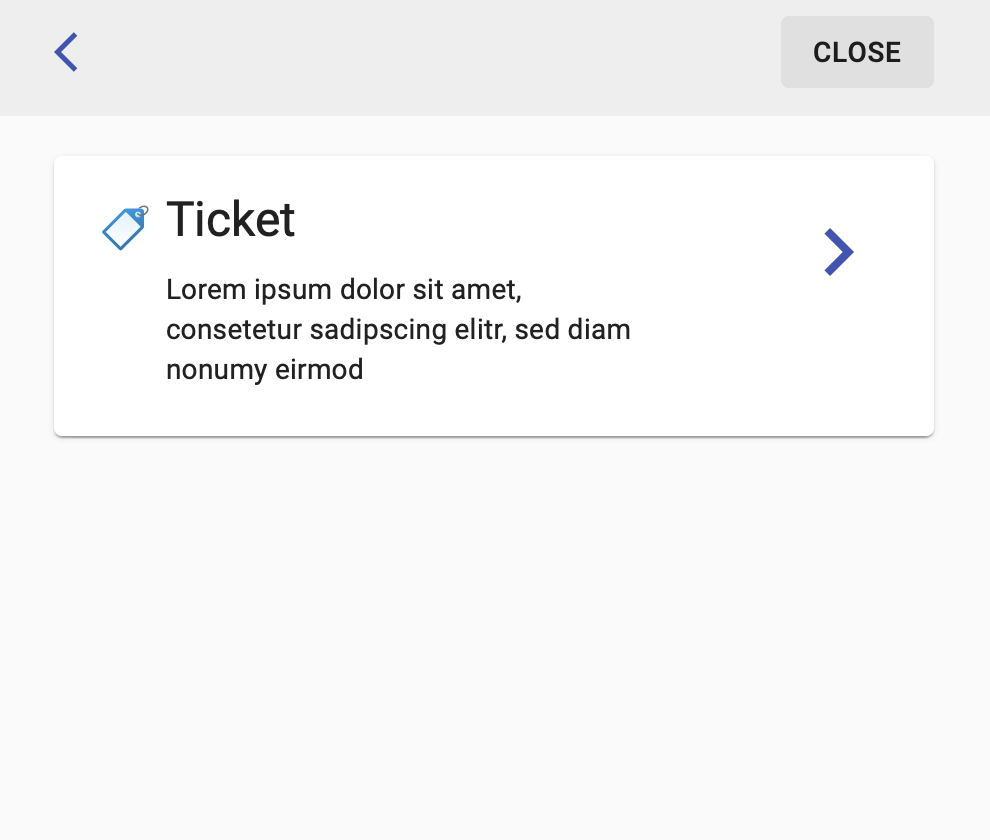
Oder auch mit mehreren Vorgangstypen
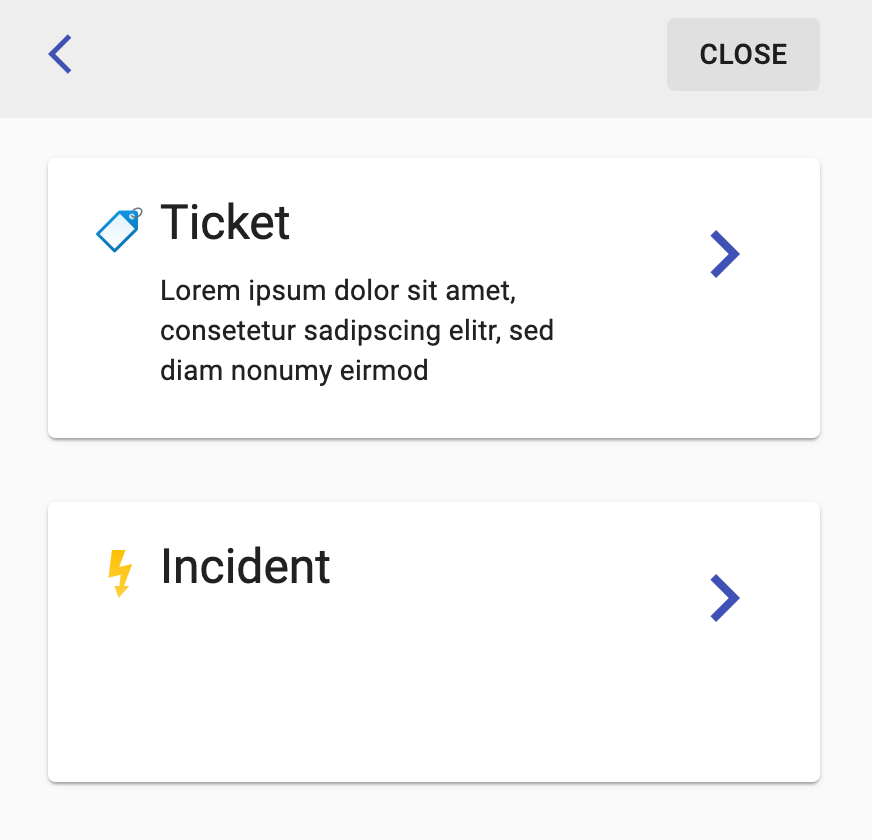
Formulare und Feldtypen#
Sie können Ihre Formulare frei definieren. Derzeit werden folgende Feldtypen in Allegra SD unterstützt. Jedes von Ihnen definierte Attribut, das nicht zu den folgenden Typen gehört, wird nicht angezeigt. Wir arbeiten ständig daran, weitere Feldtypen zur Verfügung zu stellen.
Einfacher Text text = 2 Example: 17:”Item title”
Formatierter Text (HTML) long text = 12 Example: 21: “HTML long text”
Checkbox Boolean = 4 Example: 32:”true”
Einfache Liste Select = 6 Example: 1030:”1500”
Kaskadierte Liste
Datumsfeld date = 7 Example: 1050:”2017-01-25” ISO format: yyyy-MM-dd
Fließkommazahl Double